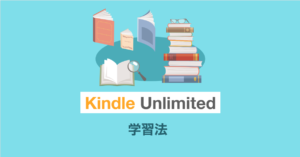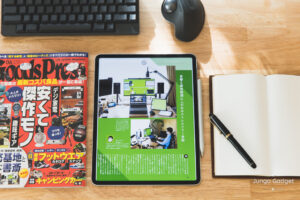気になる本がたくさんあるけど、忙しいから読書する時間がなくて…。
せめて通勤時間に本を読みたいけど、電車の中では揺れて読みにくいし。
いっそのこと、本を読んでくれるサービスはないかしら?



「読書好きあるある」ですね。
iPhoneの読み上げ機能で「聞く読書」を試してみませんか?
耳で楽しむ読書体験
iOS端末(iPhone・iPad)には、表示されている文章を読み上げてくれる機能があります。
この機能を活用すれば、場所を選ばず耳で読書を楽しむことができます。
百聞は一見にしかず。実際に使っておられる方の動画をご覧ください。
利用場面
通勤通学の電車やバスの中
ヘッドホンで本の内容を聞くことができます。字を読むわけではないので、揺れる車内でも、本の内容を理解できます。
車酔いの心配がないのものも、嬉しいところです。
車の運転中
カーオーディオにiPhoneをつなげて、本の内容をスピーカーで聞きます。
広大な国土を持つアメリカは、長い距離を車で移動しなくてはならないため、運転しながら読書ができるオーディオブックが日本より普及しているそうです。
家事・パソコン作業中
ラジオを聞くように、本の内容を流し聞き。
作業しながらだと、内容が自然と頭に入ってきます。自宅で「ながら読書」が実現します。
運動中(ジョギング・フィットネスなど)
iPhoneをポケットに入れ、ヘッドホンで本の内容を聞きます。運動中は、脳も活性化しているので、内容が頭に入りやすいかもしれません。
ヘッドホンのコードがからんで邪魔なときは、ワイヤレスイヤホン(AirPods Proなど)を使うと、快適に聞くことができます。


読み上げ機能の操作手順は?



便利なのはわかったけど、どうやって操作するの?



事前に設定して、画面をスワイプするだけです。
簡単ですよ。
それでは、読み上げ機能を始めてみましょう。操作はとても簡単です。
読み上げ機能をONに
設定アプリの アクセシビリティ から 読み上げコンテンツ に移動し、 画面の読み上げ をオンにします。
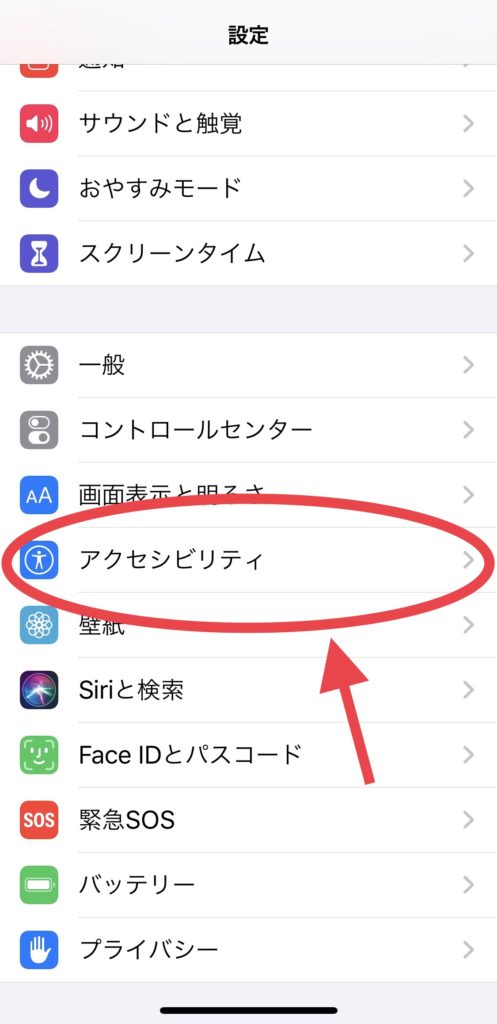
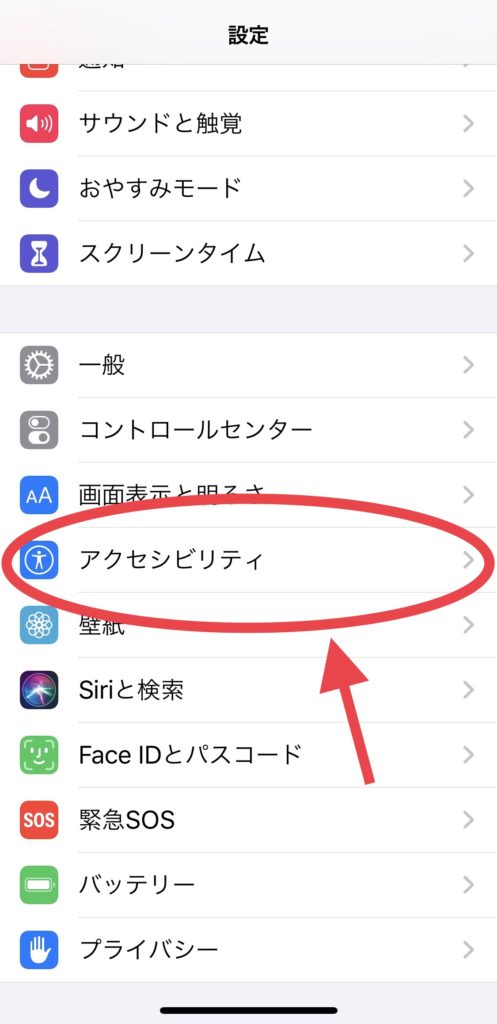
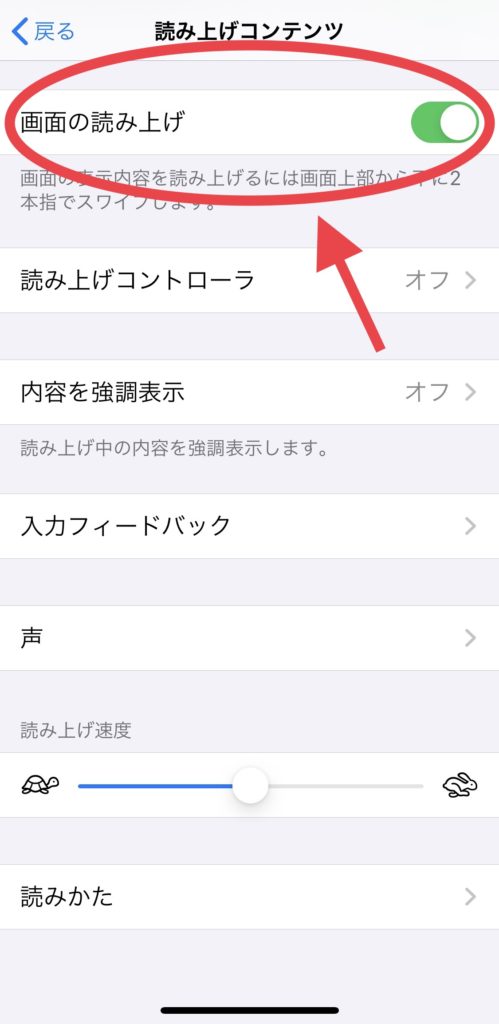
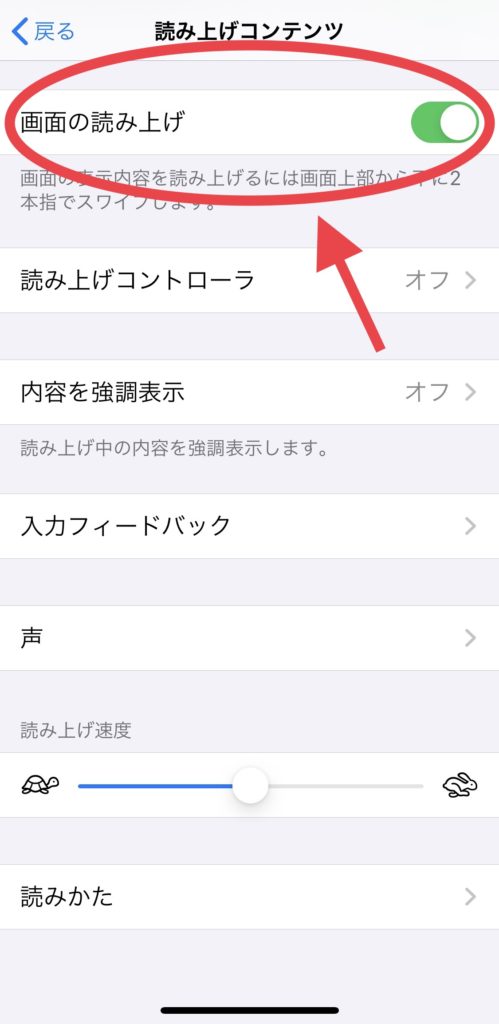
スワイプで読み上げスタート
読み上げるアプリ(Kindle、Apple Booksなど)を開き、画面の上側から2本指スワイプします。


この時、画面の外側から下に指を滑らせるのがポイント。
画面中央に音声読み上げの表示が出て、読み上げがスタートします。
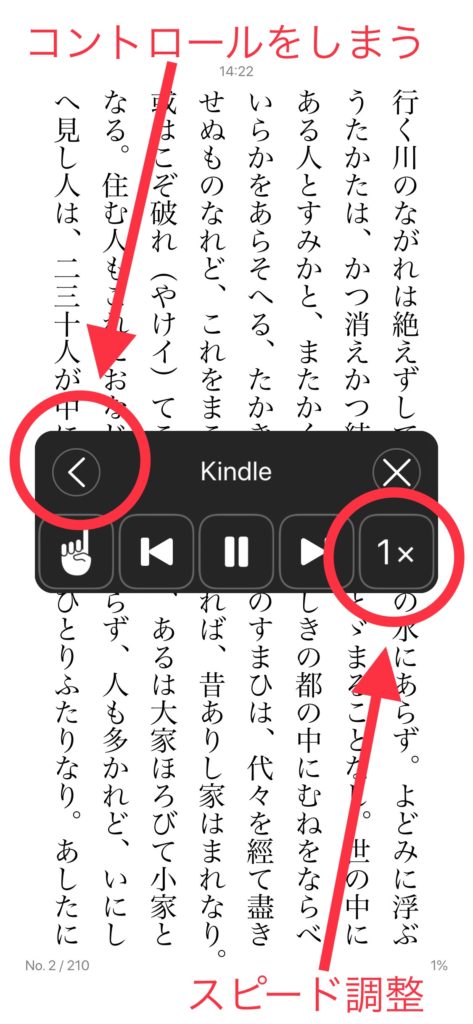
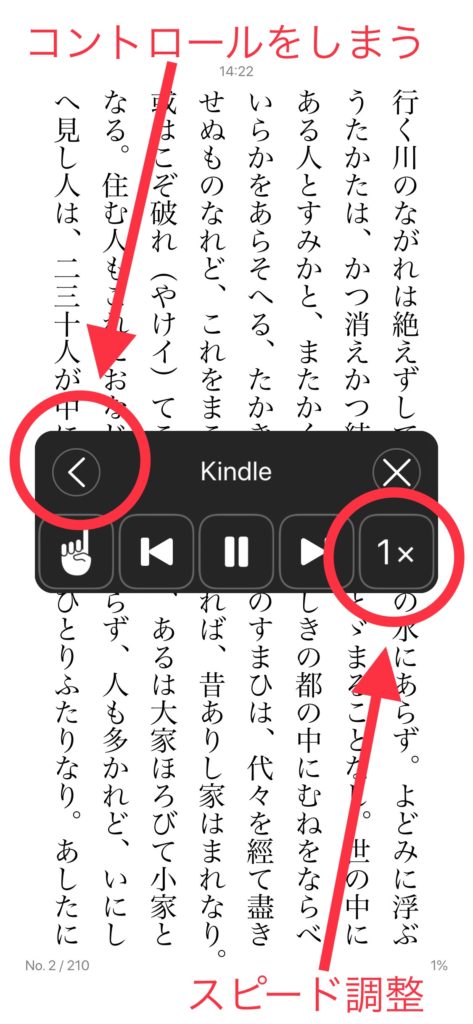
左の矢印アイコンをタップすることで、この表示をしまうことができます。
スピードのコントロールも可能です。
スワイプだけで、簡単オーディオブック化
この機能を使えば、スワイプひとつでオーディオブックを手に入れることができます。
KindleやApple Books、楽天Koboなどの電子書籍アプリで使うと、手持ちの本が簡単にオーディオブックに早変わりします。
機械特有のイントネーションや、漢字の読み間違い(「方」を「かた」と読むべきところを「ほう」と読んでみたり)といった欠点はありますが、慣れると不思議と気にならなくなります。
音声を耳で聞くと、文字を目で読むのとは違った刺激を得ることができます。
何より、時間を有効活用できるが一番のメリットです。隙間時間に読書ができるので、積読解消になりますよ。
ネット記事もオーディオブックに
この機能は、テキストであれば何でも読み上げてくれるので、ウェブサイトの読み上げもできます。
ブラウザ(Safariなど)で読んでほしいページを開き、音声読み上げをスタートするだけです。
試験勉強にも使える
ちなみに、この読み上げ機能は、自分で書いたテキストも読み上げてくれます。
通勤・通学中に試験の勉強をしたいときにも役立ちます。
メモアプリなどに、覚えたい内容をテキスト入力し、読み上げ機能を開始するだけです。
読み上げが間違っているときは・・・



人名や地名の読み方が間違ってるんだけど…



設定画面で、正しい読み方を指定してあげましょう。
iPhoneの読み上げ機能は、固有名詞や専門用語に弱いところがあります。
読み方を指定することで、正確に読み上げてくれます。
例:「織田信長」を「おだしんちょう」と読み上げてしまう場合…
- 設定アプリの アクセシビリティ から 読み上げコンテンツ を選ぶ。
- 読みかた メニューで + をタップする。
- 語句 欄に「織田信長」と入力する。
- 代替候補 欄に「おだのぶなが」と入力する。
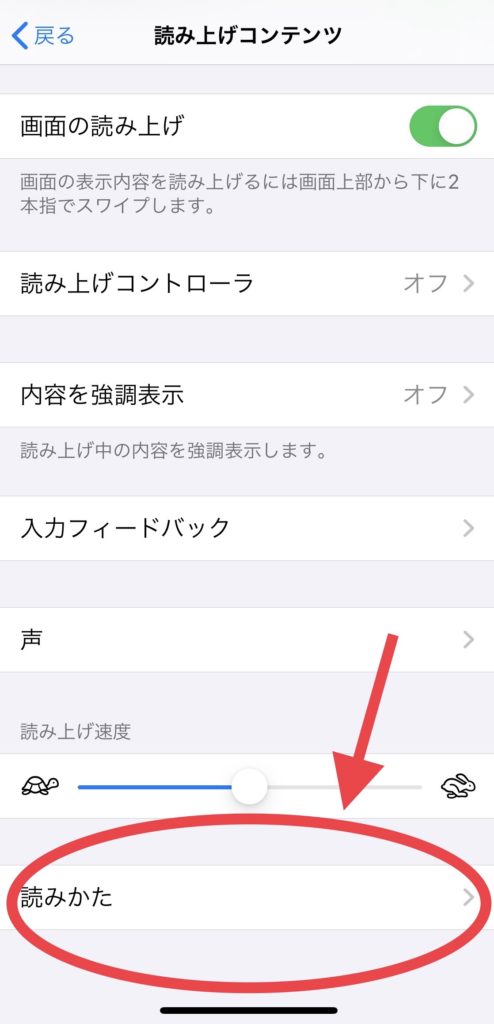
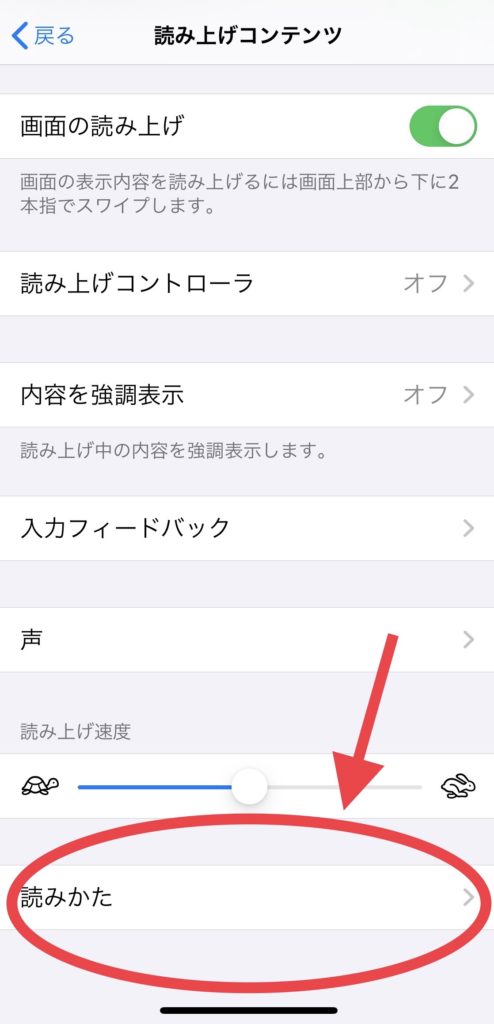
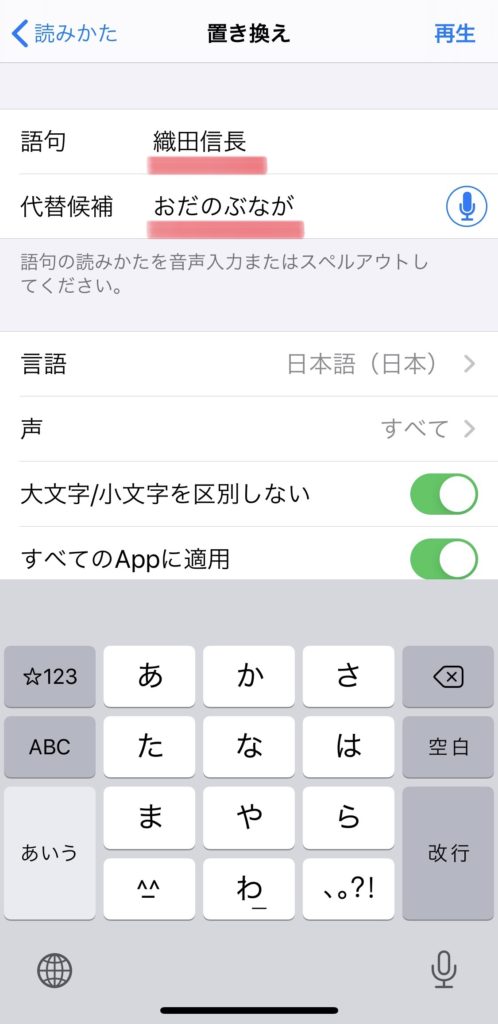
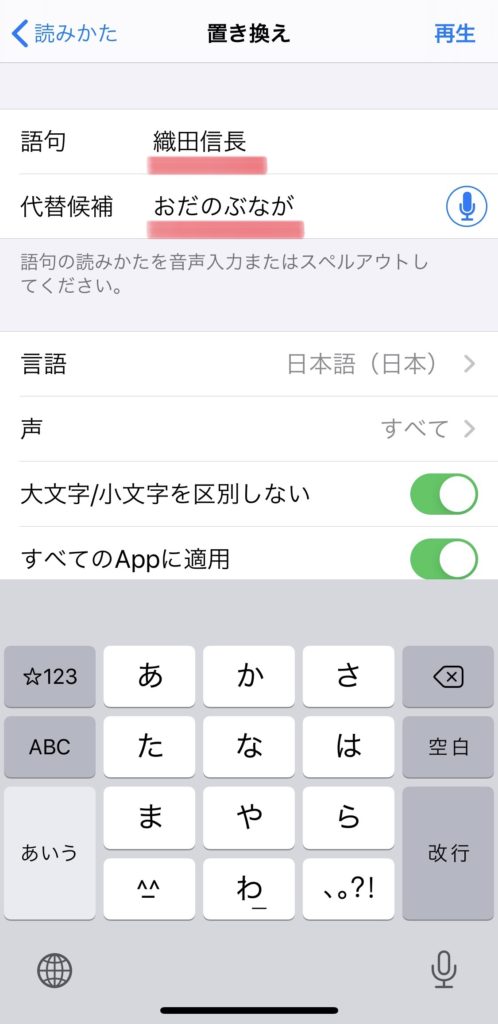
電子書籍の読み上げで、快適読書習慣
Amazonが電子書籍を始めた当時と比べて、書籍の数も増えましたし、端末の機能も充実してきました。
iPhone・iPadには、Kindleの無料アプリがあり、活字の本であれば読み上げにも対応しています。
Kindleアプリ(無料)
※iPhone・iPd対応
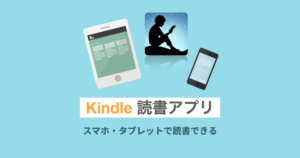
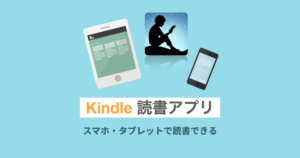
「本の購入は、ほとんど電子書籍」という人も増えてきました(筆者もその一人です)。
本の持ち運びがしやすいうえ、この記事で紹介したように、手軽にオーディオブック化できるのが魅力です。
スキマ時間に本が読めるので、自然に読書量が増え、時間の有効活用につながります。
忙しい毎日を送る中で、手軽に読書習慣を付けたいという方におすすめしたい機能です。
- iPhoneやiPadには、画面を機械音で読み上げてくれる機能がある。
- スワイプだけで、電子書籍やネット記事をオーディオブック化できる。
- スキマ時間に「ながら読書」ができ、読書量を増やせる。



Amazonには、「Kindle Unlimited」という読み放題のサブスクリプションサービスがあります。
今回紹介した機能と組み合わせることで、読書が快適になりますよ。
Kindle Unlimitedは、30日間は無料で試用できます。解約も簡単ですので、一度試してみてください。
Kindle Unlimited 読み放題
(30日間の無料体験あり)


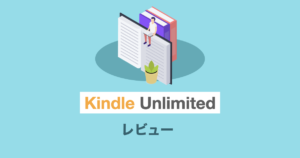
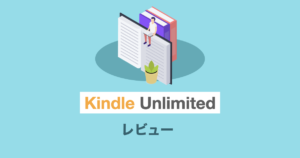
機械音声が苦手な方は、オーディブルを



読み上げ機能は便利だけど、機械の読み上げ音が苦手で…



そんな方には、プロの朗読を録音したオーディオブックサービスをおすすめします。
オーディオブックサービスは、プロの声優・俳優・ナレーターの本を読み上げてくれるサービスです。
機械音声ではなく、読み上げの間違いもないので、快適に「聞く読書」を楽しめます。
豊富なライブラリの中から、聞きたい本を探してみてください。
- 最初の1冊は無料
- 月額1,500円で聴き放題(30日間の無料体験あり)
- 非会員でも単品で購入できる



スマートフォンのアプリがあるので、外出先でも本の内容を聞けますよ。
Audibleの詳細については、解説記事をご覧ください。


Amazon Audible(オーディブル)
(最初の1冊は無料)
読み放題サービス「Kindle Unlimited(キンドル・アンリミテッド)」とは?



そもそも、「Kindle Unlimited」って、何?



「Kindle Unlimited(キンドル・アンリミテッド)」は、Amazonの読み放題サービスです。
豊富なラインアップと手頃な価格設定が人気です。
利用中、対象の書籍を無制限で読むことができ、追加料金は発生しません。
小説、ビジネス書に加え、コミックや雑誌も幅広く取り揃えています。



定額で読み放題って良いわね!



たくさんの本を読みたい方や、幅広く情報を集めたい方に、ぴったりのサービスです。
新規に限り30日間無料でお試しできます。試しに使ってみてください。
Kindle Unlimited 読み放題
(30日間の無料体験あり)
Kindle Unlimitedは、あなたを読書家にしてくれる読み放題サービス。
詳しい使い方を別記事で紹介しているので、ぜひご覧ください。